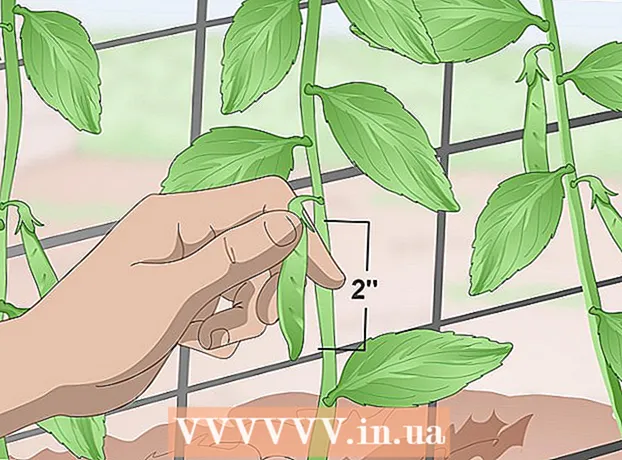రచయిత:
Lewis Jackson
సృష్టి తేదీ:
7 మే 2021
నవీకరణ తేదీ:
1 జూలై 2024
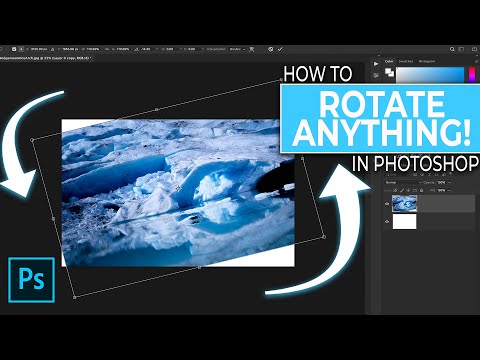
విషయము
మీరు గ్రాఫిక్ ఆర్టిస్ట్, డిజైనర్, పబ్లిషర్ లేదా ఫోటోగ్రాఫర్ అయితే, ఖచ్చితంగా మీరు ఫోటోలను తిప్పడం గురించి మీకు తెలియదు. ఫోటోషాప్ ఇది ఎప్పటికన్నా సులభం చేస్తుంది, మీరు కొంత భాగాన్ని లేదా అన్ని చిత్రాలను తిప్పాల్సిన అవసరం ఉంది.
దశలు
2 యొక్క పద్ధతి 1: మొత్తం ఫోటోను తిప్పండి
మీరు తిప్పాల్సిన ఫోటోను తెరవండి. ఈ ప్రక్రియ మొత్తం చిత్రాన్ని తిప్పికొడుతుంది. ఫోటో ఫ్రేమ్లు ఫోటోషాప్లోని చిత్రం చుట్టూ ముదురు బూడిద రంగు అంచు లోపల మీరు చూసేవి.

"ఇమేజ్" మెను ద్వారా చిత్రాన్ని అడ్డంగా తిప్పండి. చిత్రం పై నుండి క్రిందికి inary హాత్మక రేఖలో తిప్పబడుతుంది.ఓపెన్ ఇమేజ్ → ఇమేజ్ రొటేషన్ Can ఫ్లిప్ కాన్వాస్ క్షితిజసమాంతర.
"ఇమేజ్" మెను ద్వారా చిత్రాన్ని నిలువుగా తిప్పండి. చిత్రం ఎడమ నుండి కుడికి inary హాత్మక రేఖలో తిప్పబడుతుంది. చిత్రం → ఇమేజ్ రొటేషన్ Can ఫ్లిప్ కాన్వాస్ లంబానికి వెళ్లండి.
ఫోటోషాప్ సంస్కరణల్లో టాస్క్ పేరు కొద్దిగా మారవచ్చు. ఉదాహరణకు, పాత సంస్కరణల్లో ఇది "రొటేట్" అవుతుంది, "ఇమేజ్ రొటేషన్" కాదు. అయినప్పటికీ, పదాలు అర్థం చేసుకోవడానికి దగ్గరగా ఉంటాయి మరియు ముఖ్యమైన గందరగోళానికి కారణం కాదు.- మీరు ఇంకా కనుగొనటానికి కష్టపడుతుంటే, ఎగువ పట్టీలోని "సహాయం" క్లిక్ చేసి, "ఫ్లిప్" అని టైప్ చేయండి. మీకు అవసరమైన ఎంపిక వెంటనే కనిపిస్తుంది.
2 యొక్క 2 విధానం: వ్యక్తిగత భాగాలను తిప్పండి
మీరు ఫ్లిప్ చేయదలిచిన పొరను ఎంచుకోండి. మీరు మొత్తం కాన్వాస్ లేదా వ్యక్తిగత పొరలను తిప్పవచ్చు, కాబట్టి ప్రత్యేక పొరపై మార్చటానికి భాగాన్ని వేరుచేయండి. ప్రతిదీ సిద్ధంగా ఉంటే, లేయర్ ఫ్రేమ్ లోపల నుండి పొరను ఎంచుకోండి.
చిత్రాన్ని స్వేచ్ఛగా మార్చటానికి "ఫ్రీ-ట్రాన్స్ఫార్మ్ మోడ్" ని యాక్సెస్ చేయండి. వివరాలు ఒక ఫ్రేమ్తో చుట్టుముట్టబడి, చిత్రాన్ని తిప్పడానికి, విస్తరించడానికి, కుదించడానికి మరియు రివర్స్ చేయడానికి మిమ్మల్ని అనుమతిస్తుంది. స్వేచ్ఛగా మార్చగలిగేలా, దయచేసి:
- ఎగువ పట్టీలో "సవరించు" ఎంచుకోండి, ఆపై "ఉచిత పరివర్తన" క్లిక్ చేయండి.
- తగిన తరగతిని ఎంచుకుని, ఆపై నొక్కండి Ctrl+టి PC లో గాని Cmd+టి Mac తో.
ఫ్లిప్ ఎంపికల సమూహాన్ని తెరవడానికి ఉచిత-రూపాంతరం చెందిన చిహ్నాన్ని కుడి క్లిక్ చేయండి. మెను దిగువన "క్షితిజసమాంతంగా తిప్పండి" లేదా "నిలువుగా తిప్పండి" కోసం ఎంపికలు ఉన్నాయి. ఫోటో ఎలా తిప్పబడాలని మీరు కోరుకుంటున్నారో ఎంచుకోండి:
- క్షితిజ సమాంతర ఫ్లిప్ ఎంపిక చిత్రాన్ని ఎడమ నుండి కుడికి మారుస్తుంది.
- నిలువు ఫ్లిప్ ఎంపిక చిత్రాన్ని పై నుండి క్రిందికి మారుస్తుంది.
నిర్ధారించడానికి "ఎంటర్" నొక్కండి. మీరు పరివర్తనతో సంతృప్తి చెందిన తర్వాత, ఫోటోను సవరించినట్లుగా సెట్ చేయడానికి మీరు ఎంటర్ నొక్కండి. మీరు పూర్తి చేయడానికి కన్వర్టింగ్ పేన్ లోపల డబుల్ క్లిక్ చేయవచ్చు. ప్రకటన